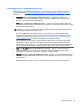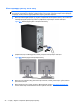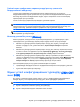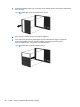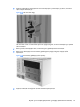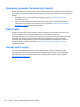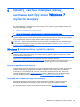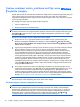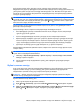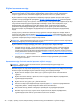User's Guide
Сақтық көшірме жасау, қалпына келтіру жəне Windows
7 жүйесін жөндеу
Жұмыс бекетіңізде HP жəне Windows компаниясы жабдықтаған ақпаратыңызды қорғайтын жəне
қажет кезінде алып шығуға болатын аспаптар мен жұмыс жүйесі бар. Бұл аспаптардың
қарапайым қадамдары арқылы жұмыс бекетін қалыпты жұмыс күйіне, тіпті зауытта
ғы түпнұсқа
күйіне қайтаруға болады.
Бұл тарауда төмендегі үрдістер туралы ақпарат беріледі:
●
Сақтық көшірме жасау
●
Жүйені жөндеу жəне қалпына келтіру
ЕСКЕРТПЕ: Windows сақтық көшірме жасау жəне қалпына келтіру аспаптары туралы қосымша
ақпаратты Анықтама жəне қолдау бөлімінен қараңыз. Анықтама жəне Қолдау бөлімін ашу үшін:
Пуск (бастау) түймешігін басып, содан кейін Справка и Поддержка (Анықтама ж
əне қолдау)
белгішесін басыңыз.
Бұзылған жүйені жөндеу сақтық көшірме жасағанмен бірдей.
1. Жұмыс бекетін сəтті түрде орнатқаннан кейін қалпына келтіру құралын жасау үшін
Windows құралдарын пайдаланыңыз. Windows 7 жүйесінде Бастау > Басқару тақтасы >
Жүйе жəне қауіпсіздік > Сақ
тық көшірме жасау жəне қалпына келтіру > Жүйе кескінін
жасау бөлімін таңдаңыз.
2. Құрал немесе бағдарлама қосқанда, жүйені қалпына келтіру нүктелерін жасақтап қойыңыз.
Жүйені қалпына келтіру нүктесі деген қатты диск мазмұнының белгілі
бір уақытта
Windows жүйесін қалпына келтіру қызметі жасаған көшірмесі. Жүйені қалпына келтіру
нүктесінде Windows қолданатын тіркеу реттеулері сияқты ақпарат болады. Windows
жүйені қалпына келтіру нүктесін Windows жаңартулары немесе басқа жүйе жөндеулері
кезінде (бағдарлама жаңартулары, қауіпсіздік
тексерулері немесе жүйе диагностикасы)
автоматты түрде жасайды. Жүйені қалпына келтіру нүктесін кез-келген уақытта қолмен
жасауға да болады. Жүйені қалпына келтіру нүктесі туралы қосымша ақпаратты жəне
қадамдарын анықтама жəне қолдау бөлімінен қараңыз. Анықтама
жəне Қолдау бөлімін ашу
үшін: Пуск (бастау) түймешігін басып, содан кейін Справка и Поддержка (Анықтама жəне
қолдау) белгішесін басыңыз.
3. Фото, видео, музыка жəне басқа жеке файлдар қосқанда, жеке ақпаратыңыздың сақтық
көшірмесін жасап қойың
ыз. Егер файлдар қатты дискіден абайсызда жойылып кетсе жəне
қоқыс себетінен қалпына келтірілмесе немесе файлдар бүлінсе, файлдарды сақтық
көшірмесі арқылы қалпына келтіруге болады. Жүйенің зақымдалуы орын алғанда, жұмыс
бекетіңіздің файлдарын қалпына келтіру үшін сақтық кө
шіру файлдарын пайдалануыңызға
болады.
Мəліметтердің сақтық көшірмесін жасау (30-бет) бөлімін қараңыз.
ЕСКЕРТПЕ: Жүйе жұмысы тұрақсыз болған жағдайда, HP сізге қалпына келтіру қадамдарын
басып шығарып, кейін пайдалану үшін сақтап қоюға кеңес береді.
Мəліметтердің сақтық көшірмесін жасау
ЕСКЕРТПЕ: Windows жүйесінде жұмыс бекетінің қауіпсіздігін жақсартуға арналған User
Account Control (Пайдаланушы тіркелгісін басқару) мүмкіндігі бар. Кейбір тапсырмаларды
орындағанда, пайдаланушы тіреклімін басқарушы сізден рұқсат немесе кұпия сөз талап етуі
мүмкін. Тапсырманы жалғастыру үшін, қажетті опцияны таңдаңыз.
Пайдаланушы тіркелімін
басқарушы туралы толығырақ Анықтама жəне қолдау бөлімінен қараңыз. Пуск (бастау)
түймешігін басып, содан кейін Анықтама жəне қолдау белгішесін басыңыз.
30
4-тарау Орнату, сақтық көшірме жасау, қалпына келтіру жəне Windows 7 жүйесін жөндеу